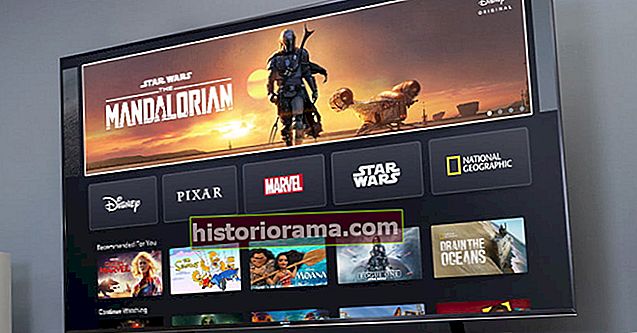Hvis du har holdt fast ved Hotmail i det sidste årti, kan du blive overrasket over at høre, at en anden e-mail-klient - Googles Gmail - har overgået din klients tilbud. For eksempel med Gmail i modsætning til tjenester som Yahoo! og AOL, kan du e-maile filer så store som 10 GB og videochat med så mange som ni af dine venner på én gang. Gmail har formået at fjerne almindelige forhindringer og erstatte dem med sjove og spændende teknologier for at gøre din tilsvarende oplevelse effektiv, praktisk og så glødende som dit legende hjerte ønsker.
Fra at gøre din e-mail mere effektiv til at blinke din baggrund, her er nogle af de mange grunde til, at vi tror, at Gmail styrer.
Øg din effektivitet
Ny komponering -Gmails seneste tilbud er det nye skrivevindue til at skrive eller svare på beskeder. Et lille vindue åbnes nederst på skærmen, så du kan rulle gennem dine meddelelser og finde og henvise til andre emner, mens du skriver en e-mail. Du kan have så mange af disse små nye komponeringsvinduer åbne samtidigt, som din skærmstørrelse tillader. Du kan også minimere og pop disse vinduer ud og placere dem, men du finder det mest nyttigt. For at få adgang til det skal du blot klikke på "Komponer" efterfulgt af "Prøv den nye komponereoplevelse" ved siden af etiketknappen øverst - rolig, du kan skifte tilbage til "gammel komponere", hvis dit sind er for blæst af denne nymodne måde at skrive e-mails på.

Pakkeaftale: Chat, opkald og video -Gmail leveres med chat, opkald og Hangouts, der alle er indbyggede for at spare dig tid og din computers energi. Gmails multitasking-evner gør behovet for at have flere programmer åbne (såsom Skype). Arbejder du hjemmefra? Start et virtuelt møde med op til ni personer ad gangen med Hangouts lige fra Gmail (du behøver ikke længere få adgang til det fra Google+). Du kan dele din skærm, se YouTube sammen og endda bære sjove hatte.
Prioriteret indbakke -Lad Gmail sortere gennem din indbakke og find ud af, hvilke e-mails der er de vigtigste, så du kan starte der og forlade dine Groupon-tilbud og daglige horoskoper til senere. Googles supermagter gør Gmail faktisk i stand til at forudsige hvilke e-mails der fortjener prioritetsadgang baseret på de e-mails, du læser og svarer på, hvilket gør det lettere at føle sig mindre overvældet hver gang du tjekker din indbakke. Hvis det ødelægger, lær det, hvordan du forbedrer det ved at markere en besked, der er mere eller mindre vigtig.
Personlige niveauindikatorer -Aktivér indikatorer for personligt niveau under "Indstillinger" (klik på tandhjulsikonet i øverste højre hjørne) og se med det samme, om en besked i din indbakke blev sendt til dig, en gruppe mennesker eller en hel mailingliste - afhængigt af antallet af pile ved siden af hver besked. Én pil betyder, at meddelelsen blev adresseret til en gruppe (inklusive dig), to pile betyder, at meddelelsen blev sendt til dig alene, og ingen pil betyder, at den blev sendt til en adresseliste.
 Mærkater -Organiser dine e-mails i kategorier og / eller farver med etiketter. Etiketter i Gmail fungerer som mapper, men er bedre, da du kan anvende mere end en etiket pr. Besked. Vil du prioritere mors e-mails? Få dem til at skille sig ud med en "mor" -mærke, og find dem endnu hurtigere ved at tildele etiketten en farve. Hvis du får e-mails fra dit arbejde og dine personlige konti leveret til en indbakke, skal du udpege en anden farveetiket for hver konto, så de kan skelnes. Mærkaten vises ved siden af emnetitlen på hver besked i din indbakke.
Mærkater -Organiser dine e-mails i kategorier og / eller farver med etiketter. Etiketter i Gmail fungerer som mapper, men er bedre, da du kan anvende mere end en etiket pr. Besked. Vil du prioritere mors e-mails? Få dem til at skille sig ud med en "mor" -mærke, og find dem endnu hurtigere ved at tildele etiketten en farve. Hvis du får e-mails fra dit arbejde og dine personlige konti leveret til en indbakke, skal du udpege en anden farveetiket for hver konto, så de kan skelnes. Mærkaten vises ved siden af emnetitlen på hver besked i din indbakke.
Stjerner -Hvis du er blevet offer for at modtage snesevis af e-mails hver dag, kan du bruge stjernefunktionen til at markere, hvilke du vil læse senere. Du kan endda anvende en stjerne på tusinder af beskeder fra den samme afsender. Og når du f.eks. Søger efter meddelelser, der er markeret med en blå stjerne, skal du bare skrive "har: blå stjerne" i dit søgefelt.
Kørsel -Hvis du vil dele filer eller mapper, der vejer så meget som 10 GB, skal du bruge Google Drive i stedet for at vedhæfte en fil. Google Drev samler Google Docs, Sheets og Slides, hvilket gør samarbejdet lettere. At tage denne rute giver dig den ekstra mulighed for at slette eller opdatere filer eller mapper, der er gemt i Drev, og giver dig mulighed for at opdatere delingsindstillinger. Gem op til 5 GB filer gratis eller opgrader til rimelige priser.
Google søgning -Vil du spare tid? Skriv et udtryk i dit Gmail-søgefelt for at få forudsigelser om autofuldførelse og muligheden for at søge på hele Internettet efter dit søgeudtryk.
Filtre -Du gik lige på en episk ferie i troperne og vil gruppere alle relaterede e-mails til fremtidig reference, men vil ikke sidde ved din computer i en time og gennemsøge hver e-mail en efter en. Filtre til undsætning! Opret blot et filter ved at indtaste dine kriterier, såsom 'emne indeholder: mojitos', kør en testsøgning for at finde de rigtige e-mails, og anvend filteret.
Uddrag -Stykker giver dig et indblik i hver e-mail, inden du åbner den ved at vise dig tekstlinjer ved siden af hver besked.
Tastaturgenveje -Glem din mus: aktiver tastaturgenveje fra Indstillinger, og spar tid ved aldrig at skulle tage dine hænder væk fra tastaturet. Arbejd som en hastigheds dæmon ved at trykke på "c" for at komponere, "k" for at flytte til næste samtale, "s" for at tilføje en stjerne og så videre. Der er snesevis af genveje, der gør din Gmail-brug mere produktiv.
Gmail offline -For de tidspunkter, hvor du forbander i lufthavnen eller i et elendigt fly, der ikke har Wi-Fi, kan du prøve Gmail offline. Denne funktion gør Gmail tilgængelig for dig, når du er offline eller med en plettet internetforbindelse, så du kan komponere og svare på beskeder uden problemer og få dem sendt ud og synkroniseret med din Gmail-konto, når din computer er online igen. For at bruge Gmail offline med Google Chrome kan du downloade en app fra Chrome Webshop.
Oplev innovative løsninger

Gmail Labs er et sæt på over 30 eksperimentelle nye funktioner, du kan vælge imellem for at forbedre din e-mail-oplevelse. Mens nogle til sidst kan blive afsluttet, opgraderes de bedste til at blive en almindelig funktion. Tilgængelige Labs-funktioner inkluderer at få Yelp-anmeldelser, Google Maps, Flickr og Picasa-forhåndsvisning i dine e-mails; flytte chatboksen til højre side af skærmen; og oprette et Google-dokument direkte fra en e-mail-samtale. Her er nogle af vores foretrukne Lab-funktioner:
Fortryd Send -En meget elsket Labs-funktion til impulsive afsendere, Undo Send giver dig et par sekunder til at skifte mening og rette denne skrivefejl eller fjerne den inkriminerende kommentar.
Godkendelsesikon for bekræftede afsendere -Denne funktion hjælper med at holde spammere i skak ved at vise et nøgleikon ud for godkendte meddelelser fra eBay og PayPal, så du kan føle dig sikker på at svare og følge linkene i dine meddelelser.
Baggrundssending -Utålmodige Gmailers vil sætte pris på Baggrundssendelse. Tryk på send og kom tilbage til din (mad) porno uden at spilde vigtige sekunder.
Besked Sneak Peek -Okay, din ESP er lidt rusten. Du kan nu henvende dig til Message Sneak Peek. Ligesom uddrag på crack, men uden de paranoide vrangforestillinger: højreklik på en meddelelse i din indbakke, og se det seneste svar fuldt ud uden at åbne hele tråden.
SMS i chat -Dette er ret pænt. Med SMS'en i Chat Lab kan du indtaste et telefonnummer og sende og modtage tekstbeskeder direkte fra din Gmail Chat-boks. SMS-svar vises som et svar i Chat. Denne fungerer kun i udvalgte lande.
Forskøn

Temaer - Glem kedelige indstillinger. Skift baggrund og farver for hele din Gmail-oplevelse ved at vælge mellem næsten 40 tilgængelige temaer. Få din indbakke til at ligne frisk græs, en solrig strand, et japansk tehus, der er plejet af en omhyggelig ræv, eller blive overrasket ved at vælge muligheden "Tilfældig". Alternativt kan du vælge et fremhævet billede eller uploade dit eget.
Skærmtæthed -Gmail justerer allerede automatisk, hvor "tæt" dine e-mails er pakket i dit vindue baseret på størrelsen på dit browservindue og skærm. Tag strømmen tilbage ved at vælge mellem "komfortable", "hyggelige" og "kompakte" tilstande for at ændre "Skærmtæthed" og ændre, hvor meget plads Gmail efterlader mellem individuelle meddelelser i din indbakke, omkring sektionerne i din indbakke og mellem etiketter.
Har du nogle Gmail-tricks, som du ikke kan leve uden? Lad os vide i kommentarerne nedenfor.